-
Microsoft365.com hesabınızda oturum açın, Word veya OneNote'u seçin. Belgenizi veya not defteri sayfasını açın ve > Tam Ekran Okuyucu görüntüle

-
Outlook Online için Office.com oturum açın, Posta'yı seçin ve bir e-posta açın.

-
-
Metin Seçenekleri'ni açmak için iki Farklı gibi görünen simgeyi seçin.
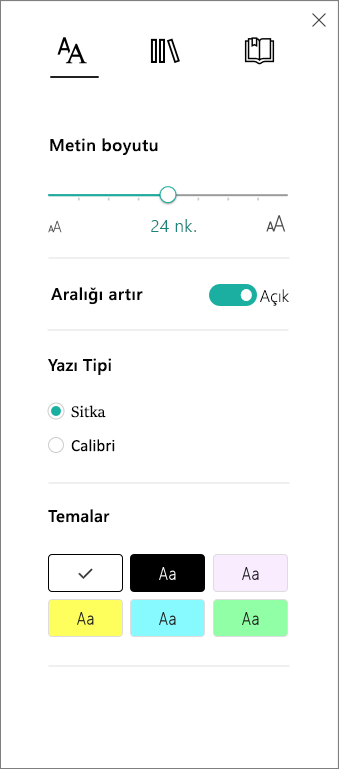
-
Temalar'ın altında bir renk seçin.
-
OneNote uygulamasını açın ve > Tam Ekran Okuyucu Görüntüle'yi seçin.
-
Metin Seçenekleri'ni açmak için iki Farklı gibi görünen simgeyi seçin.
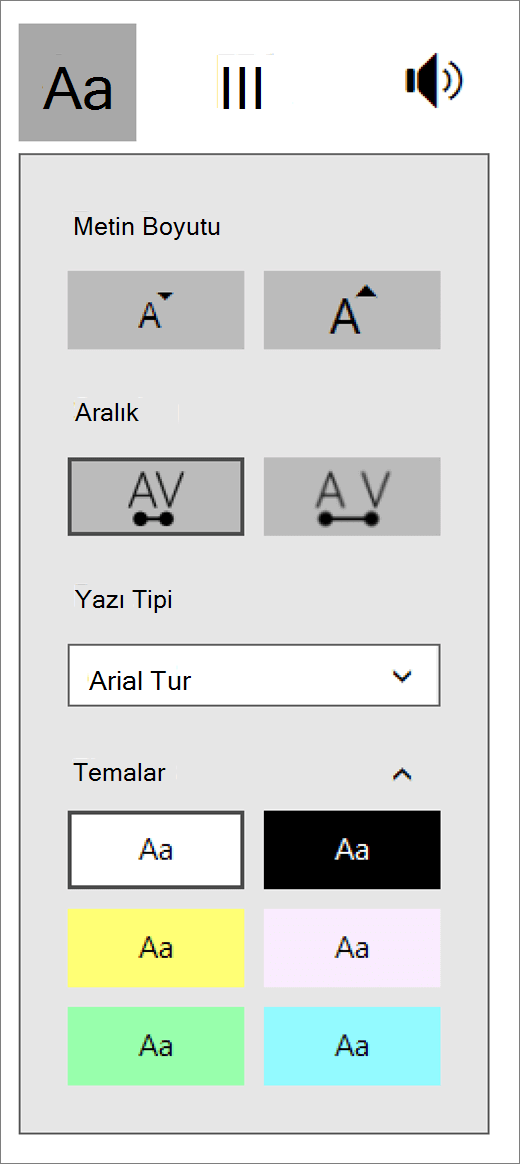
-
Temalar'ın yanında, renk seçeneklerini görüntülemek için oku seçin ve bir renk seçin.










